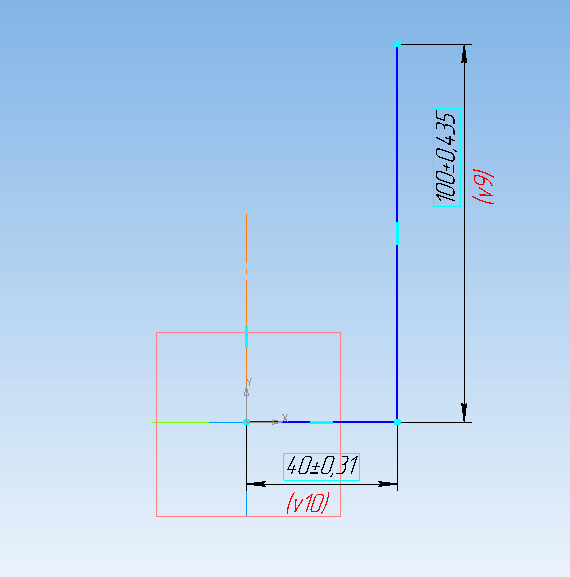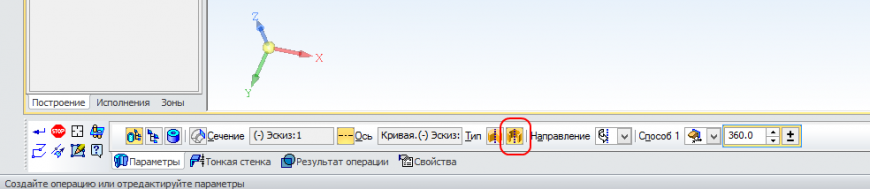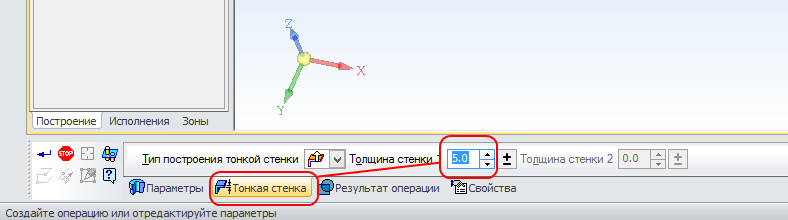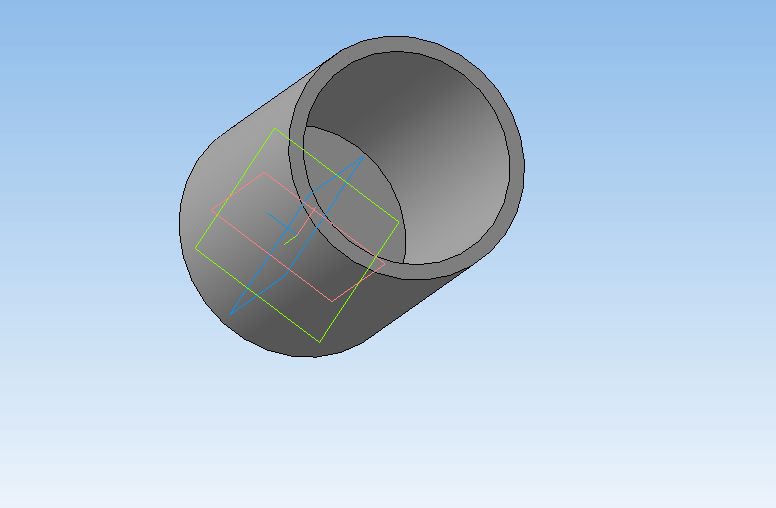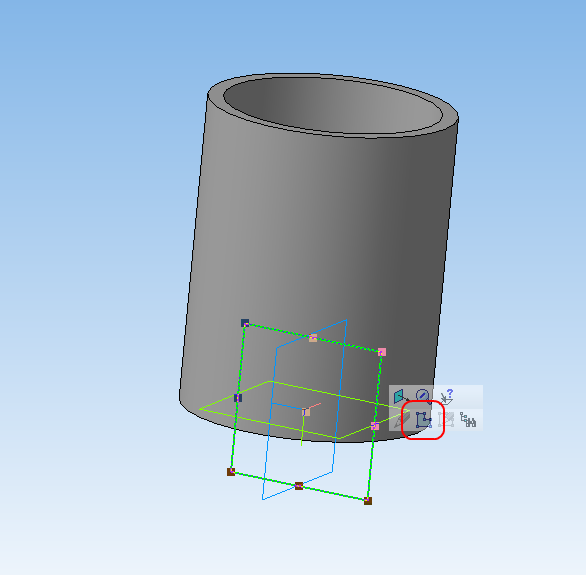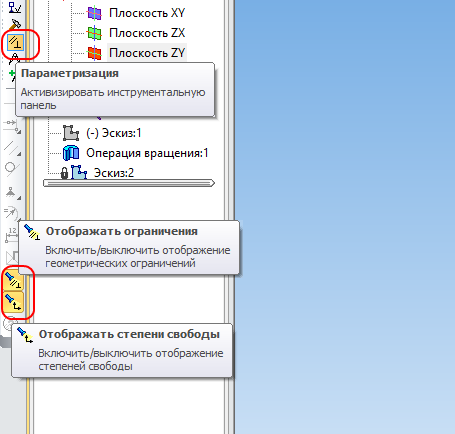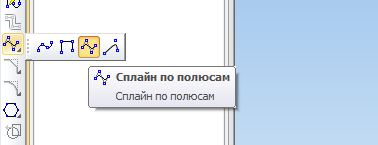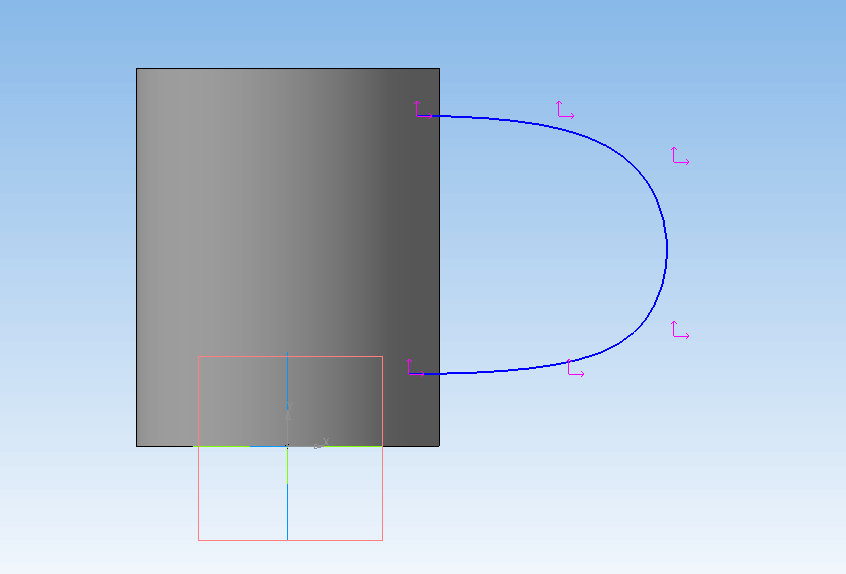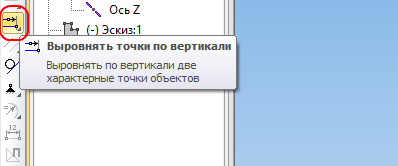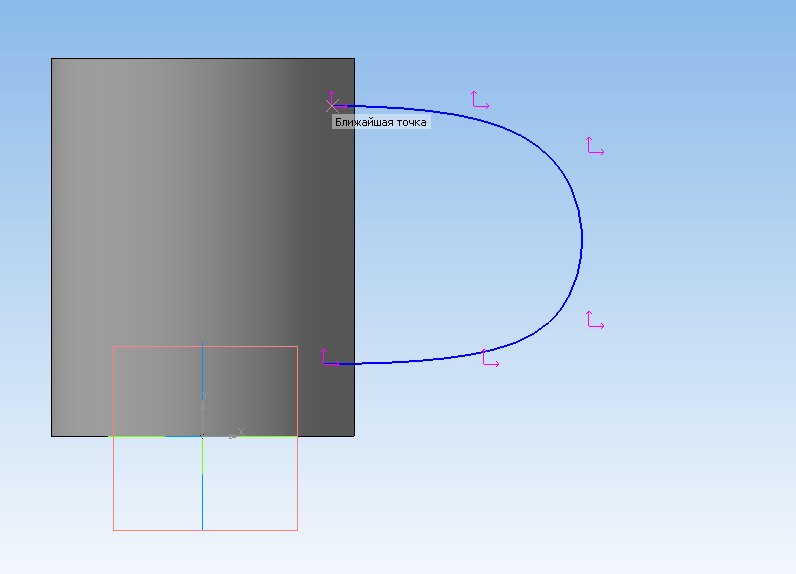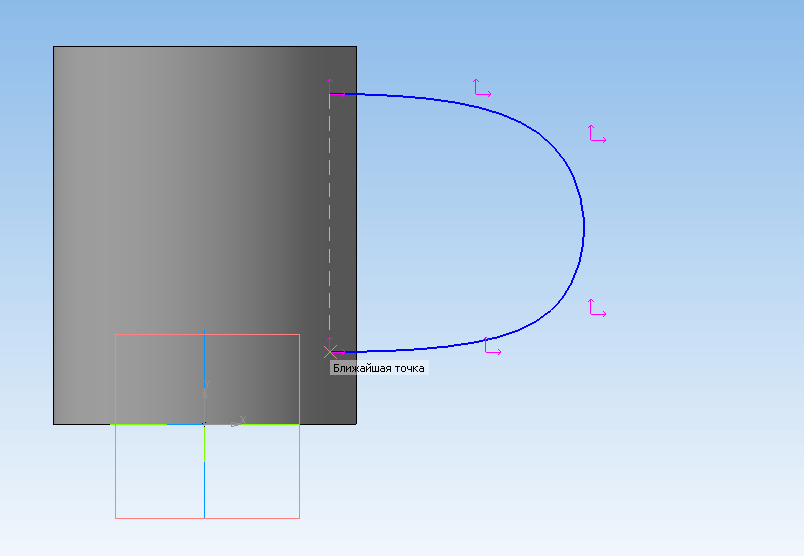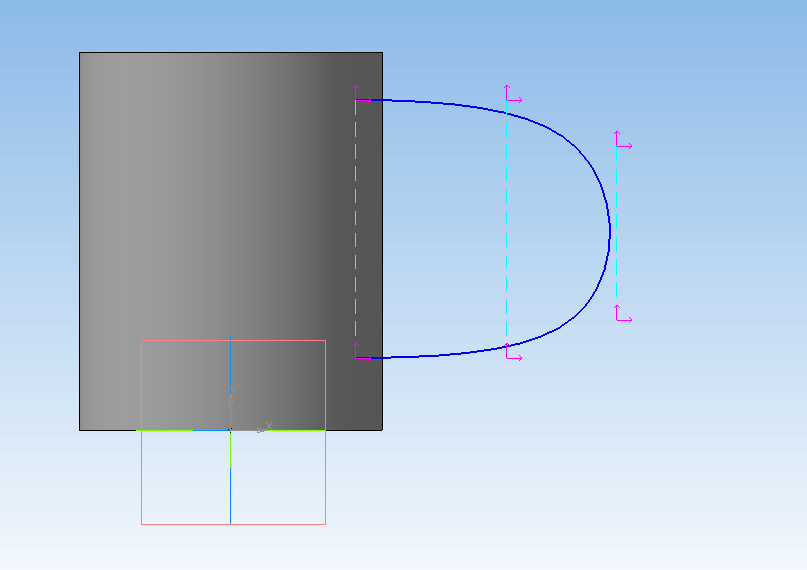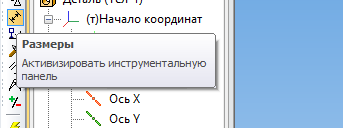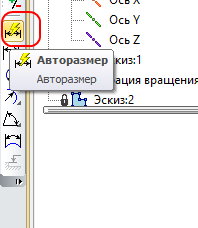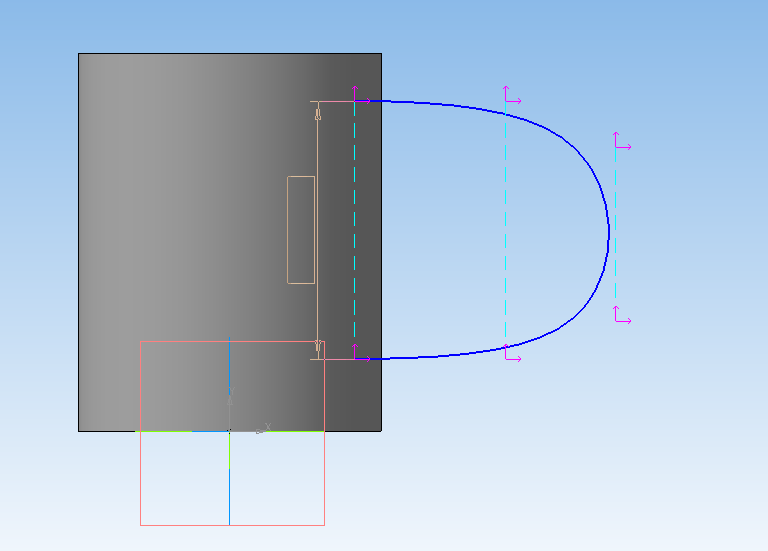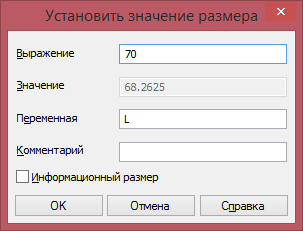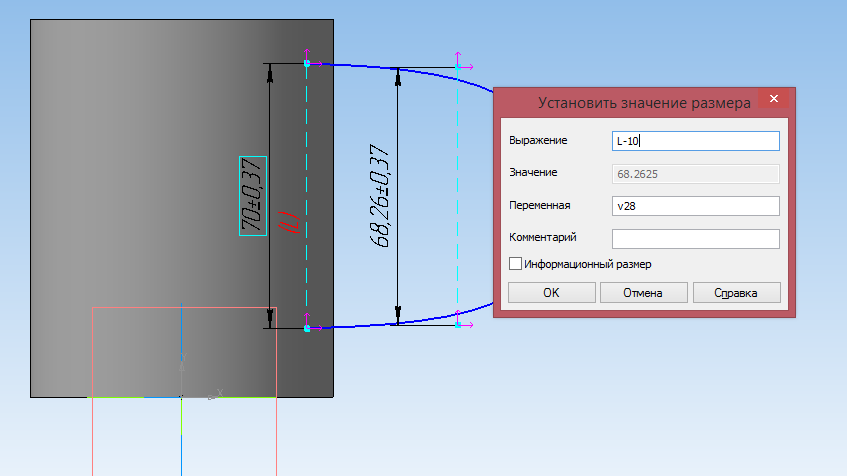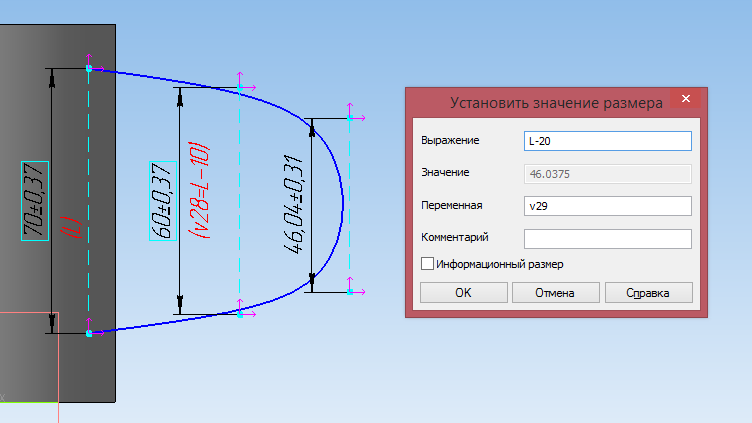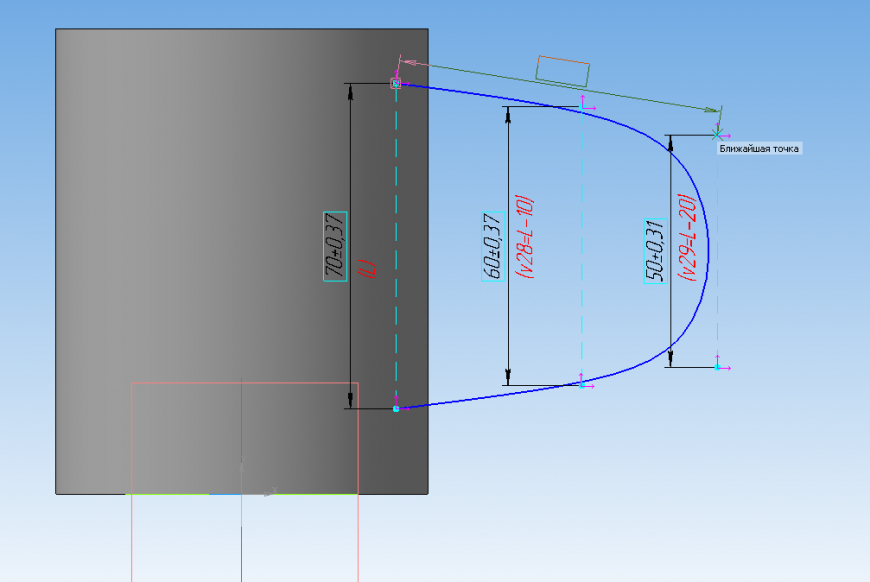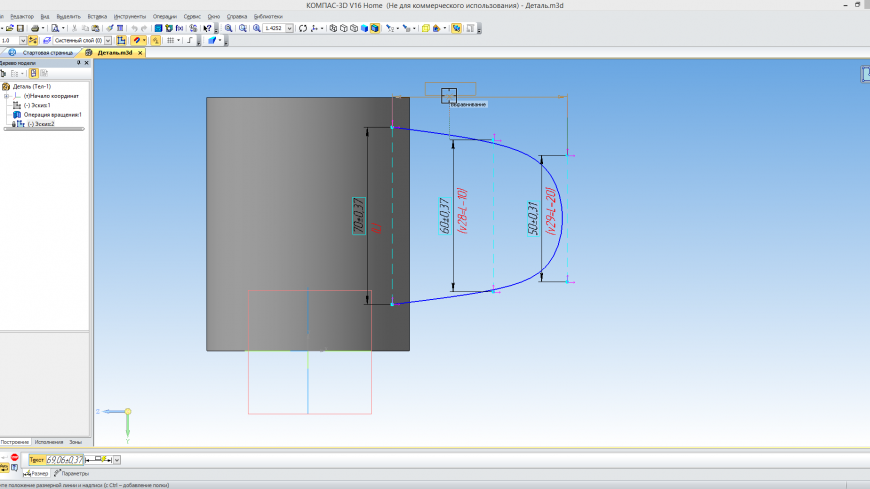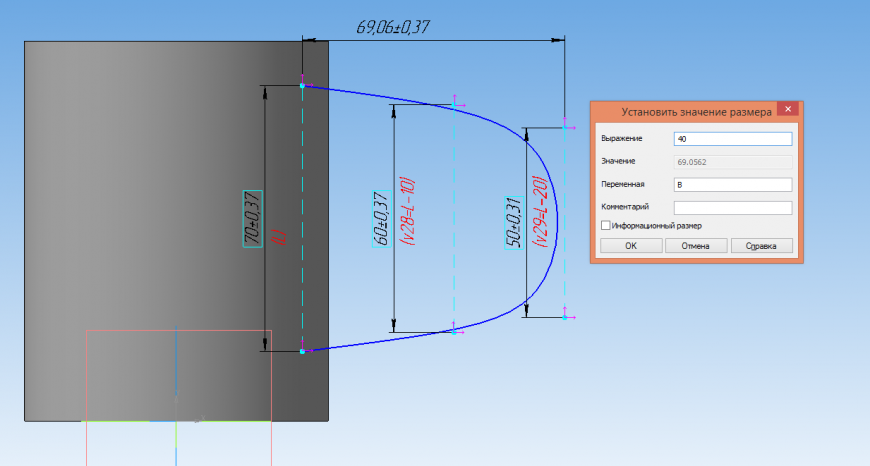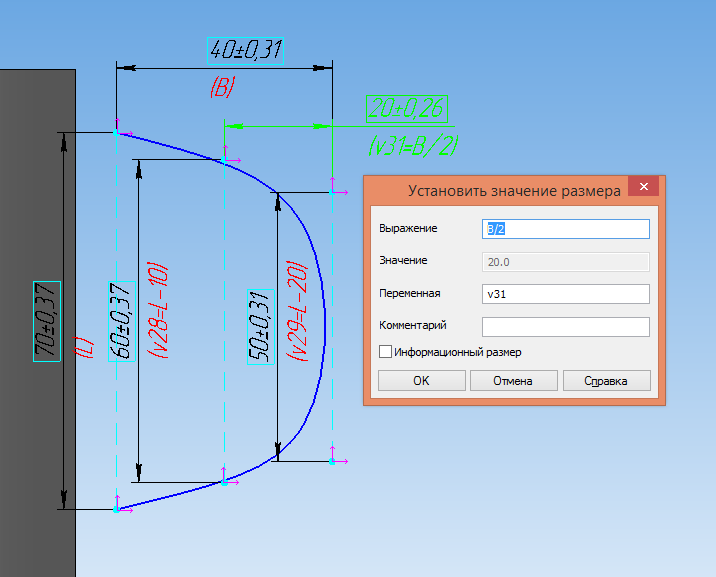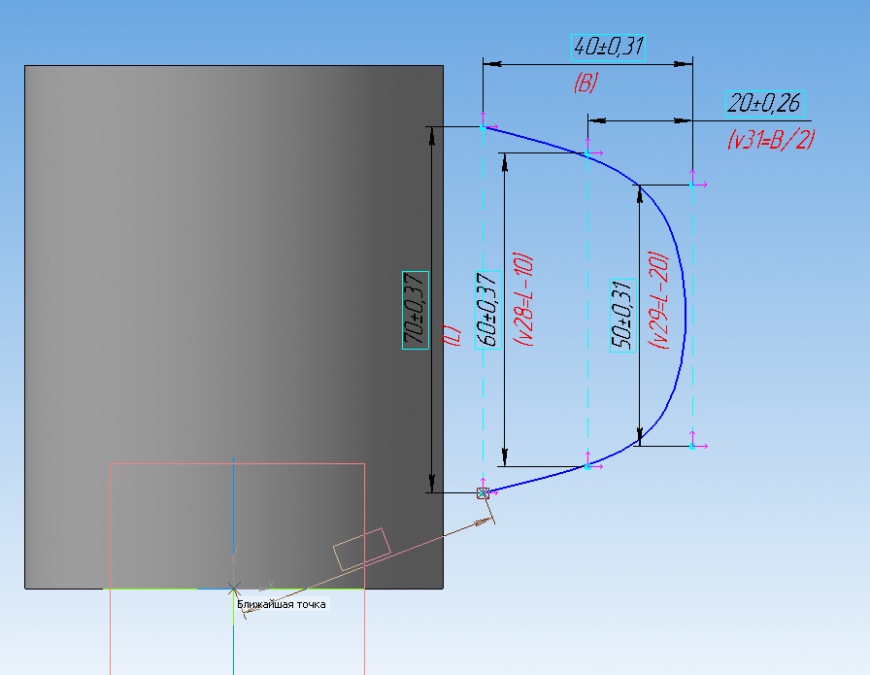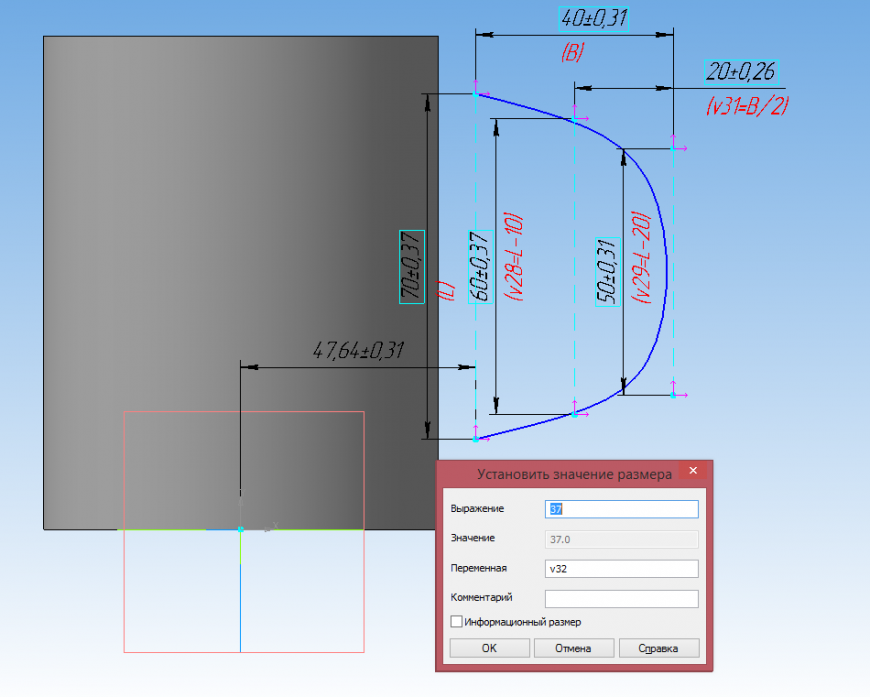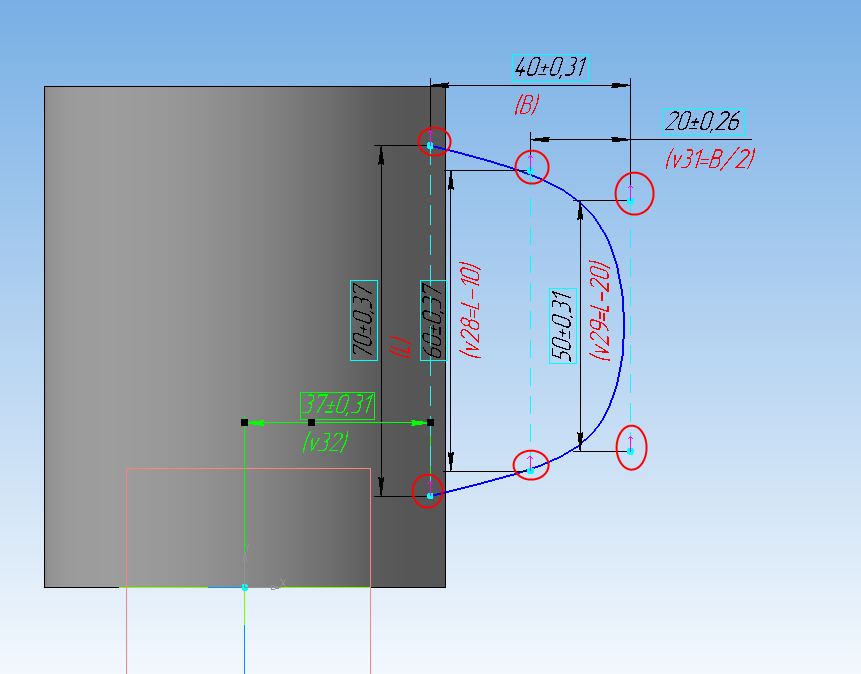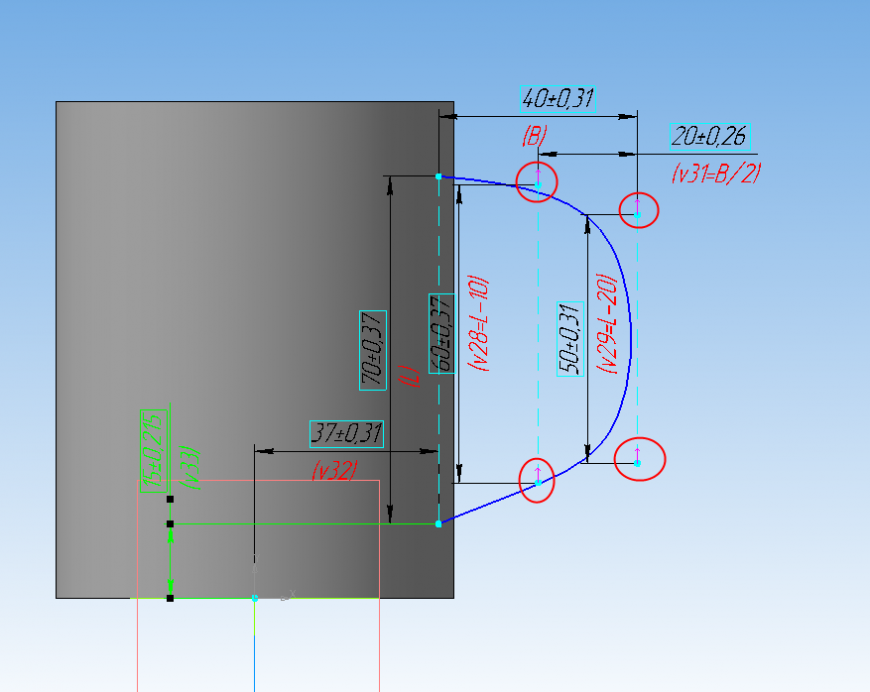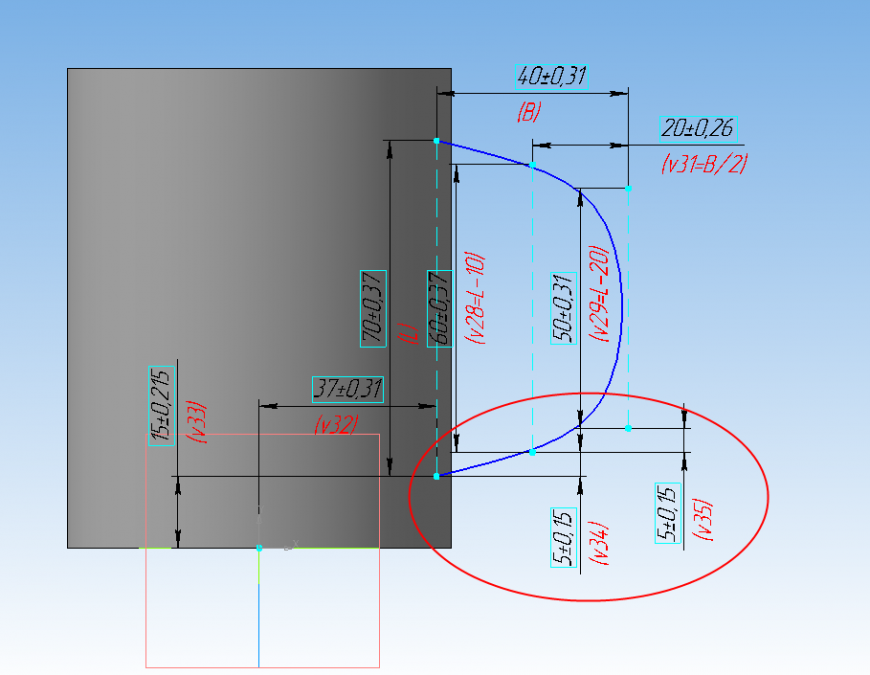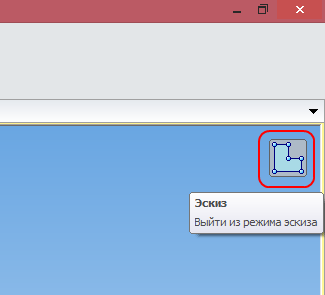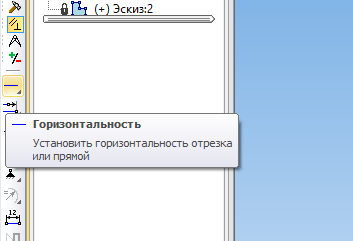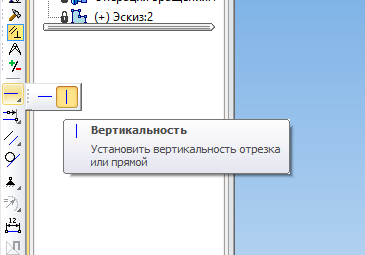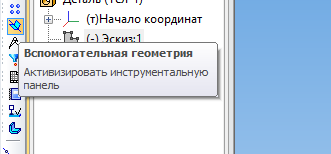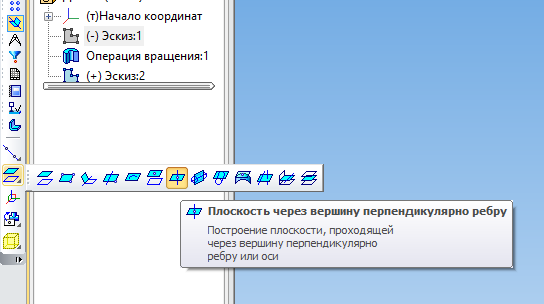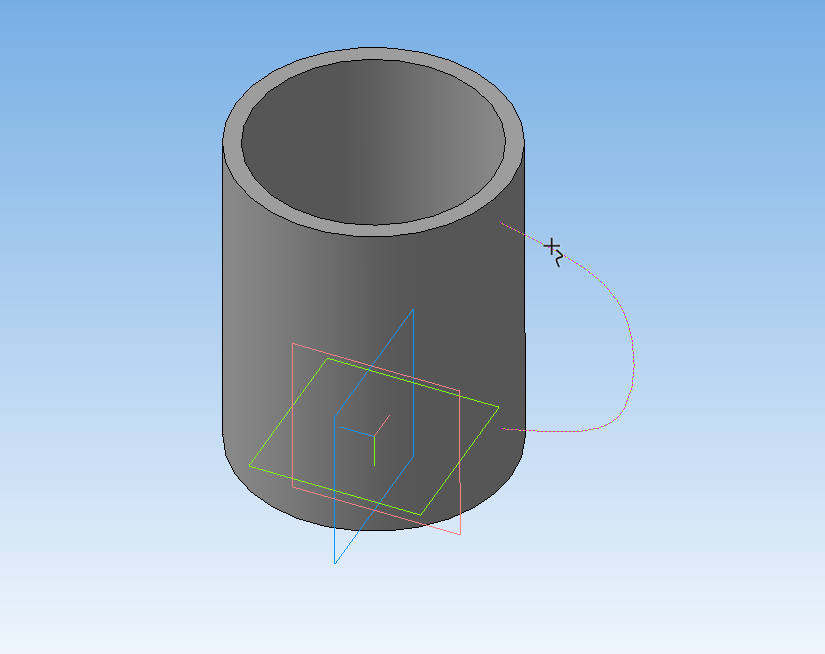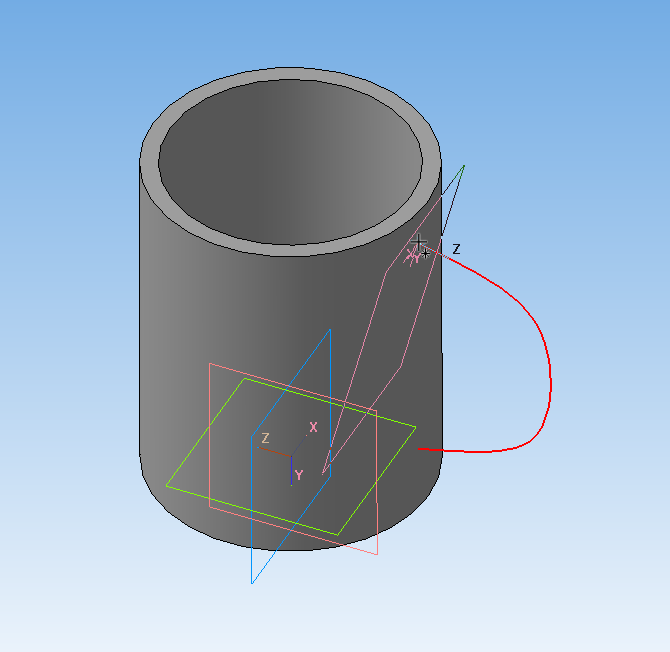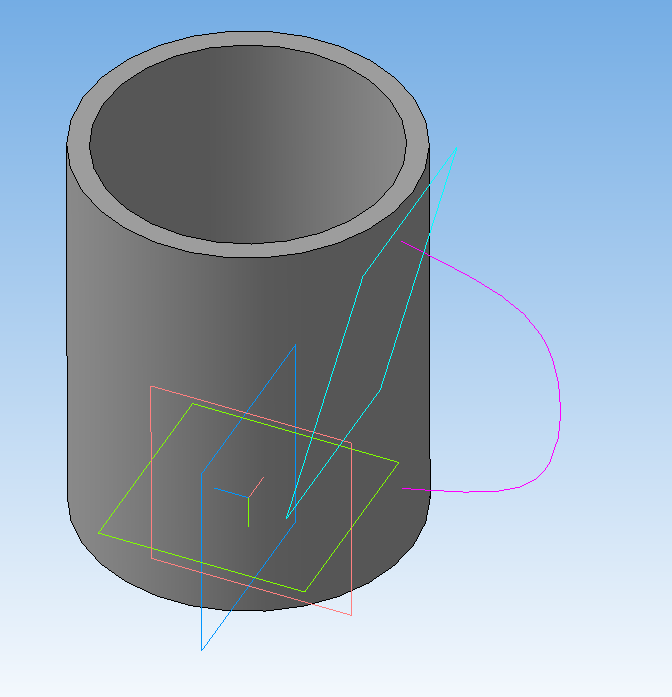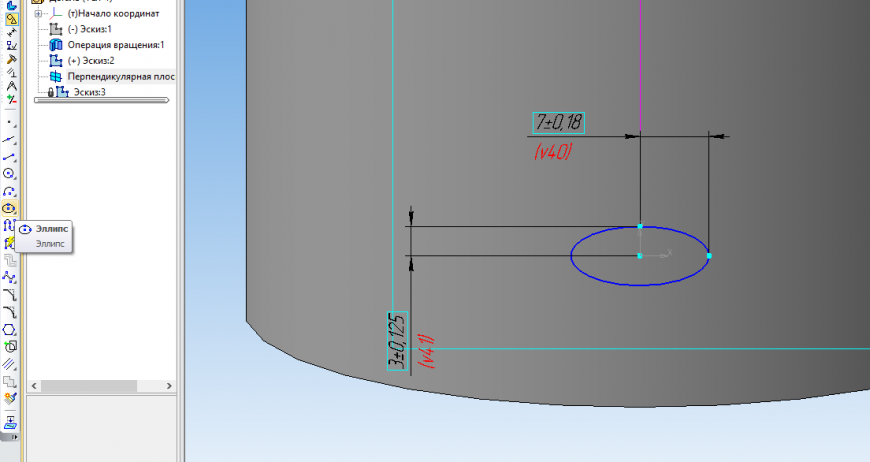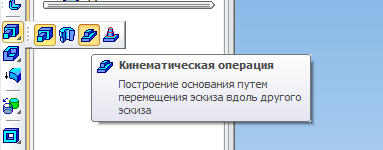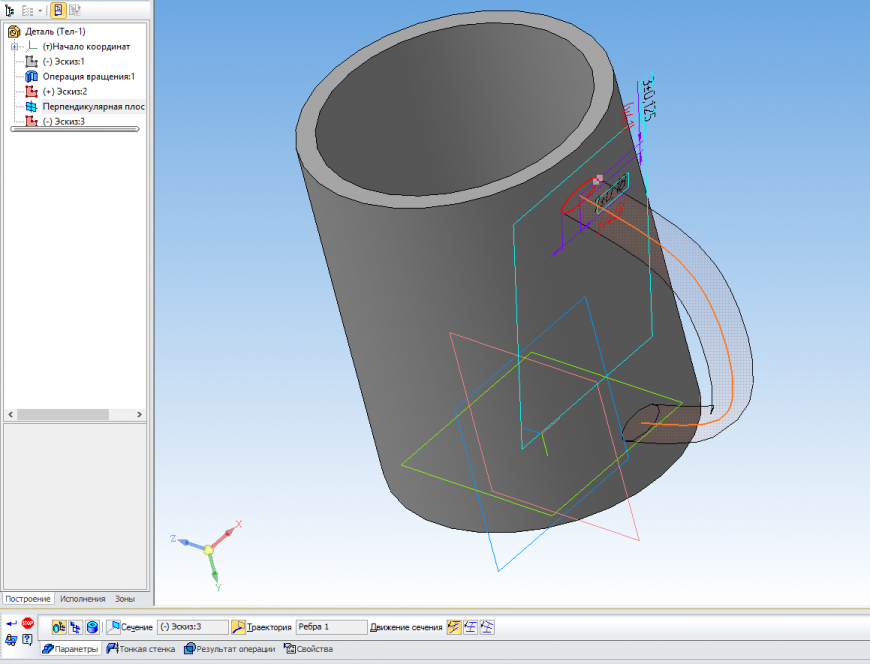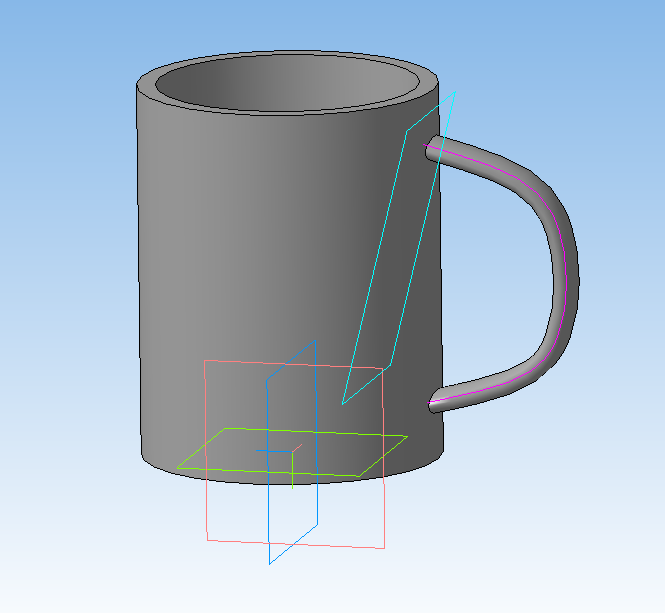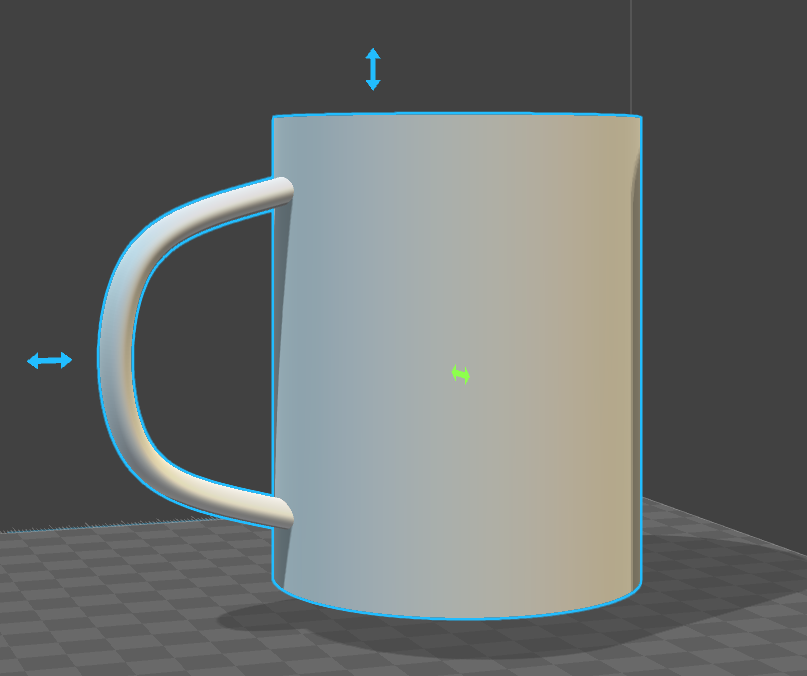Как сделать координаты в компасе
Сетка и системы координат в КОМПАС-3D
Использование в работе сетки
Программа KOMПAC-3D может обеспечить точное позиционирование геометрических объектов при работе с двухмерной графикой. Для этого существует механизм привязки геометрии к узлам сетки во время рисования. Сетка может иметь вид классической решетки или пространства, заполненного с равным шагом точками. Особенностью сетки является то, что она не выводится на принтер вместе с другой графикой. В КОМПАС-ЗD есть возможность построения не только прямой сетки, но также наклоненной и искаженной сетки.
Включение сетки производится нажатием кнопки Сетка на панели инструментов Текущее состояние или с помощью горячих клавиш CTRL+G.
Привязка к сетке осуществляется только в том случае, когда привязка «По сетке» включена в диалоговом окне Установка глобальных привязок или на панели инструментов Глобальные привязки.
Чертите и моделируйте в КОМПАС-3D с нашим бесплатным самоучителем.
Бесплатно загрузите нашу PDF книгу “Книга Основы проектирования в КОМПАС-3D v17”.
Настройка параметров текущей сетки осуществляется в выпадающем меню кнопки Сетка. В этом меню возможно произвести 3 настройки:
Настройка параметров сетки в диалоговом окне Параметры осуществляется на двух вкладках:
Вкладка Параметры
| Параметр | Описание |
| Тип | Устанавливается один из 6 визуально представленных стилей отображения сетки |
| Шаг по оси X | Устанавливается расстояние в миллиметрах вдоль оси X между точками сетки для текущей системы координат |
| Шаг по оси Y | Устанавливается расстояние в миллиметрах вдоль оси Y между точками сетки для текущей системы координат |
| Угол поворота | Устанавливается угол поворота сетки относительно текущей системы координат в градусах (относительно оси X против часовой стрелки) |
| Угол искажения | Устанавливается угол между сторонами ячейки сетки, задающий не прямоугольность ячейки в градусах. По умолчанию задан угол 90 градусов, что говорит о прямоугольности ячейки |
| Изометрия | Устанавливается угол поворота сетки 150 градусов и угол искажения 60 градусов, что удобно использовать для рисования изометрических изображений |
| Прямоугольная | Устанавливается угол поворота сетки 0 градусов и угол искажения 90 градусов, т.е. происходит возврат к исходным настройкам программы (прямоугольной ячейке) |
Вкладка Отрисовка
| Параметр | Описание |
| Размер точки | Устанавливается размер точки сетки в пикселях. При этом можно задать цвет точки с помощью соответствующей кнопки Цвет |
| Размер узла | Устанавливается размер узла сетки в пикселях. При этом можно задать цвет точки с помощью соответствующей кнопки Цвет. Это действует в том случае, если включена сетка с узлами |
| Отображать узел «крестиком» | Если по умолчанию узлы сетки отображаются в виде квадратиков, то включение этой опции позволяет видеть узлы сетки в виде крестиков. Это действует в том случае, если включена сетка с узлами |
| Шаг узлов по оси X | Устанавливается расстояние в миллиметрах вдоль оси X между узлами сетки для текущей системы координат. Это действует в том случае, если включена сетка с узлами |
| Шаг узлов по оси Y | Устанавливается расстояние в миллиметрах вдоль оси Y между узлами сетки для текущей системы координат. Это действует в том случае, если включена сетка с узлами |
| Шаг разреживания | Устанавливается кратность отображения точек сетки для более комфортного восприятия графики. Т.е. когда сетка становится мелкой, она визуально масштабируется согласно установленному значению кратности, но реальный шаг сетки не изменяется |
| Из ряда | Устанавливается кратность разреживания точек сетки в соответствии с указанным рядом чисел |
| Кратный | Устанавливается кратность разреживания точек сетки в соответствии с указанным числом |
| Минимальное расстояние между точками | Устанавливается минимальное расстояние между точками сетки в пикселях, при котором не происходит разреживания сетки |
Настройка параметров сетки для всех новых чертежей осуществляется в меню Сервис → Параметры на вкладке Система в разделе Графический редактор → Сетка. Эти настройки полностью идентичны настройкам, описанным выше.
Работа с системами координат
В программе KOMПAC-3D для ориентирования в пространстве используется только один тип системы координат — правая декартова система координат. Ее невозможно удалить или переместить в пространстве.
Система координат содержится в каждой модели, и ее центр является исходной точкой для построения моделей. Относительно нее строятся 3 базовых взаимно ортогональных плоскости эскизирования.
Система координат также содержится в каждом чертеже или фрагменте. Она всегда совпадает с нижним левым углом формата любого чертежа. Это так называемая абсолютная или глобальная система координат. Но пользователь может всегда создать дополнительную (локальную) систему координат.
Локальная система координат создается пользователем при необходимости построения графики и измерения расстояний относительно определенного им ориентира, а не глобальной системы координат. Локальных систем координат (сокращенно ЛСК) может быть создано несколько в любых точках пространства, и любая из них может быть выбрана в качестве текущей системы координат. После использования ЛСК ее можно будет удалить, если она перестанет быть нужной.
Для создания ЛСК необходимо воспользоваться командой меню Вставка → Локальная СК или нажать кнопку Локальная СК на панели инструментов Текущее состояние. В результате этих действий внизу экрана появится панель параметров ЛСК:
Поля координат точки начала текущей ЛСК относительно активной системы координат





 можно:
можно:
 или Копировать
или Копировать  расположенными на панели инструментов Стандартная. Эти команды дублируются в меню Редактор. Команда Вырезать помещает объекты в буфер обмена и удаляет их из документа, а команда Копировать помещает объекты в буфер обмена и оставляет их в документе. После нажатия на любую из этих кнопок программа предложит выбрать базовую точку, которая нужна для указания месторасположения этого объекта после вставки из буфера обмена. Базовая точка не выбирается для текстовых фрагментов и для объектов, принадлежащих к разным видам чертежа, — в этом случае базовой точкой будет глобальная (абсолютная) система координат.
расположенными на панели инструментов Стандартная. Эти команды дублируются в меню Редактор. Команда Вырезать помещает объекты в буфер обмена и удаляет их из документа, а команда Копировать помещает объекты в буфер обмена и оставляет их в документе. После нажатия на любую из этих кнопок программа предложит выбрать базовую точку, которая нужна для указания месторасположения этого объекта после вставки из буфера обмена. Базовая точка не выбирается для текстовых фрагментов и для объектов, принадлежащих к разным видам чертежа, — в этом случае базовой точкой будет глобальная (абсолютная) система координат. расположенной на панели инструментов Стандартная.
расположенной на панели инструментов Стандартная.